
สารบัญ:
- ผู้เขียน John Day [email protected].
- Public 2024-01-30 13:03.
- แก้ไขล่าสุด 2025-01-23 15:12.


โปรเจ็กต์นี้สร้างลูกเต๋า LED ที่สร้างตัวเลขใหม่ทุกครั้งที่เอียงเซ็นเซอร์เอียง โปรเจ็กต์นี้สามารถแก้ไขได้เพื่อใช้ปุ่ม แต่โค้ดจะต้องได้รับการแก้ไขตามนั้น
ก่อนเริ่มโครงการนี้ อย่าลืมเชื่อมต่อ 5V และ GND กับแต่ละด้านของเขียงหั่นขนม
เสบียง
- SW-520D เซนเซอร์เอียง
- ไฟ LED 7 ดวง
- ตัวต้านทาน 7 220 หรือ 330 โอห์ม
- เขียงหั่นขนม
- สายจัมเปอร์
ขั้นตอนที่ 1: ขั้นตอนที่ 1: ตั้งค่า LEDs

สิ่งแรกที่คุณต้องทำคือตั้งค่าไฟ LED ในรูปแบบ 'H' เพื่อให้โครงร่างของลูกเต๋า ตามภาพด้านบน เรียง LED 3 ดวงในแนวตั้งในแต่ละด้าน (ตรวจสอบให้แน่ใจว่าแต่ละขามีแถวของตัวเอง) และวางไฟ LED หนึ่งดวงไว้ตรงกลาง
เสร็จแล้วต่อขาสั้นของ LED แต่ละตัวเข้ากับ GND
เพื่อให้โค้ดง่ายขึ้นเล็กน้อย จะมีเพียง 4 พินดิจิตอลสำหรับ 7 LEDs โดยจะมี 3 กลุ่ม 2 และ LED กลางจะมีพินดิจิตอลของตัวเอง (ดูภาพด้านบน)
- ต่อขายาวของกลุ่มที่ 1 เข้าด้วยกันแล้วต่อเข้ากับพินดิจิตอล 10
- ต่อขายาวของกลุ่มที่ 2 เข้าด้วยกันแล้วต่อเข้ากับขาดิจิตอล 9
- ต่อขายาวกลุ่ม 3 เข้าด้วยกันแล้วต่อเข้ากับขาดิจิตอล 8
- ต่อ LED ขายาว 4 ขาเข้ากับขาดิจิตอล 7
ขั้นตอนที่ 2: ขั้นตอนที่ 2: เชื่อมต่อ Tilt Sensor
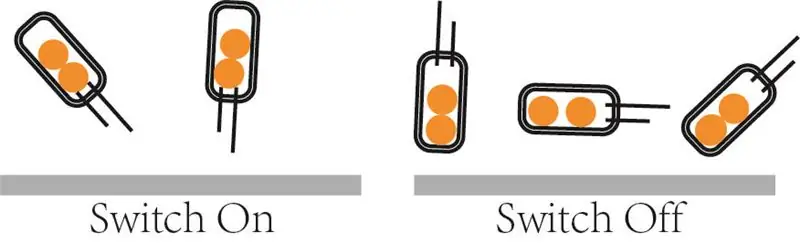
เพื่อให้พื้นฐานเกี่ยวกับวิธีการทำงานของเซ็นเซอร์ Tilt สามารถเข้ารหัสให้มีสถานะปิดและสถานะเปิดคล้ายกับปุ่ม Arduino หากเซ็นเซอร์ตั้งตรงในแนวตั้ง โดยปกติแล้วจะถือว่าอยู่ในสถานะเปิด และหากเซ็นเซอร์คว่ำหน้าในแนวตั้ง โดยปกติแล้วจะถือว่าอยู่ในสถานะปิด
ในโครงการนี้เมื่อเซ็นเซอร์เอียงคว่ำลง มันจะส่งสัญญาณ 'ลูกเต๋า' เพื่อสุ่มตัวเลข
เชื่อมต่อขาสั้นของเซ็นเซอร์เอียงกับ GND และเชื่อมต่อขายาวกับขาดิจิตอล2
ขั้นตอนที่ 3: ขั้นตอนที่ 3: รหัส
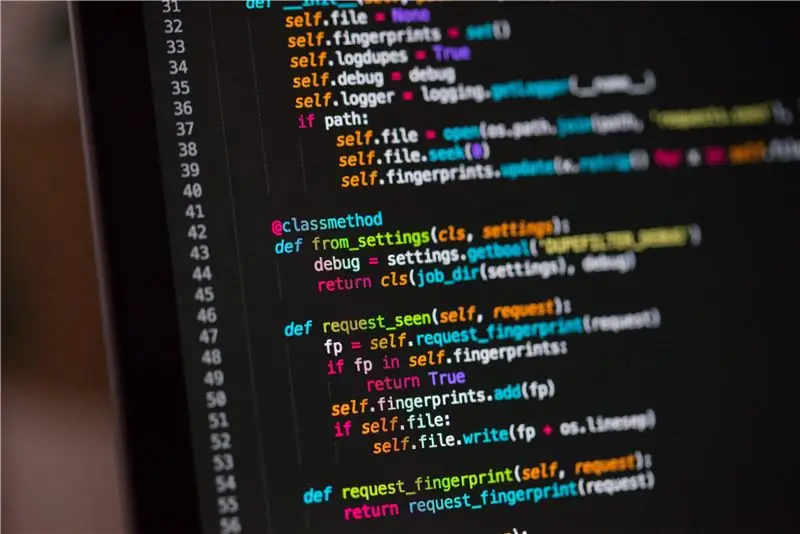
นี่คือลิงค์ไปยังรหัส หากคุณมีคำถามใด ๆ อย่าลังเลที่จะถาม
แนะนำ:
ลูกเต๋า LED PCB หกด้านพร้อม WIFI และไจโรสโคป - PIKOCUBE: 7 ขั้นตอน (พร้อมรูปภาพ)

ลูกเต๋า LED PCB หกด้านพร้อม WIFI และไจโรสโคป - PIKOCUBE: สวัสดีผู้ผลิต มันคือผู้สร้าง moekoe! วันนี้ฉันต้องการแสดงวิธีสร้างลูกเต๋า LED จริงโดยใช้ PCB หกแผ่นและไฟ LED ทั้งหมด 54 ดวง ถัดจากเซ็นเซอร์ไจโรสโคปิกด้านในซึ่งสามารถตรวจจับการเคลื่อนไหวและตำแหน่งลูกเต๋า ลูกบาศก์มาพร้อมกับ ESP8285-01F ซึ่งเป็น
ลูกเต๋า LED พร้อม Buzzer: 6 ขั้นตอน

LED Dice พร้อม Buzzer: คำแนะนำนี้จะสอนวิธีทำลูกเต๋า LED พร้อมออดเมื่อกดปุ่ม แหล่งต้นฉบับ: https://www.instructables.com/id/Easy-Arduino-LED-Dice
ลูกเต๋า Arduino ที่เจ๋งที่สุด: 10 ขั้นตอน

Coolest Arduino Dice: คำแนะนำนี้จะแสดงวิธีสร้างลูกเต๋าโดยใช้ Arduino และส่วนประกอบบางส่วน เป็นโครงการที่ง่ายและสนุก
ลูกเต๋า LED พร้อมจอแสดงผล LCD: 12 ขั้นตอน

ลูกเต๋า LED พร้อมจอแสดงผล LCD: Arduino UNOBreadboard LCD 1602 ModuleTilt Ball SwitchPotentiometer 10KΩ7- 220Ω ตัวต้านทาน1- 10K&โอเมก้า; ตัวต้านทาน2- ไฟ LED สีเหลือง2- ไฟ LED สีขาว2- ไฟ LED สีฟ้า1- ไฟ LED สีแดง สายจัมเปอร์
ลูกเต๋า LED CharliePlexed RGB: 3 ขั้นตอน

ลูกเต๋า LED CharliePlexed RGB: คำแนะนำนี้จะแสดงวิธีการสร้างลูกเต๋าที่มีสีสันโดยใช้เทคนิค charlieplexing กับ RGB LEDs โปรเจ็กต์นี้ใช้ไฟ LED RGB 7 ดวงที่จัดเรียงเป็นลูกเต๋า แต่ละ LED RGB LED มีไฟ LED แยกกันสามดวงภายในเพื่อให้ รวม 21 LEDs และ
